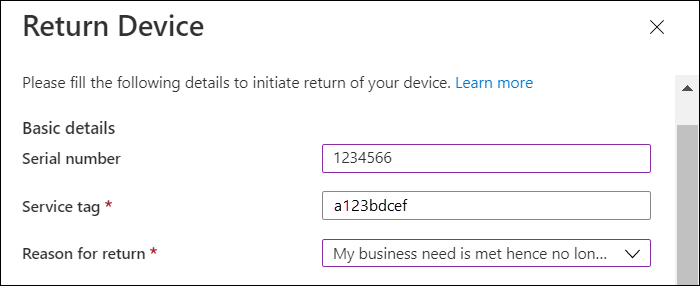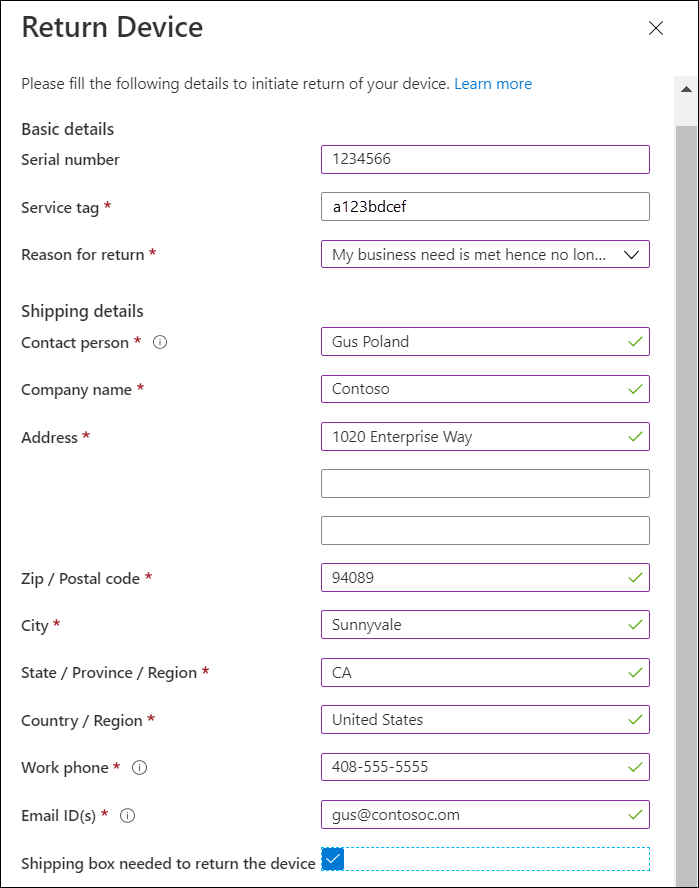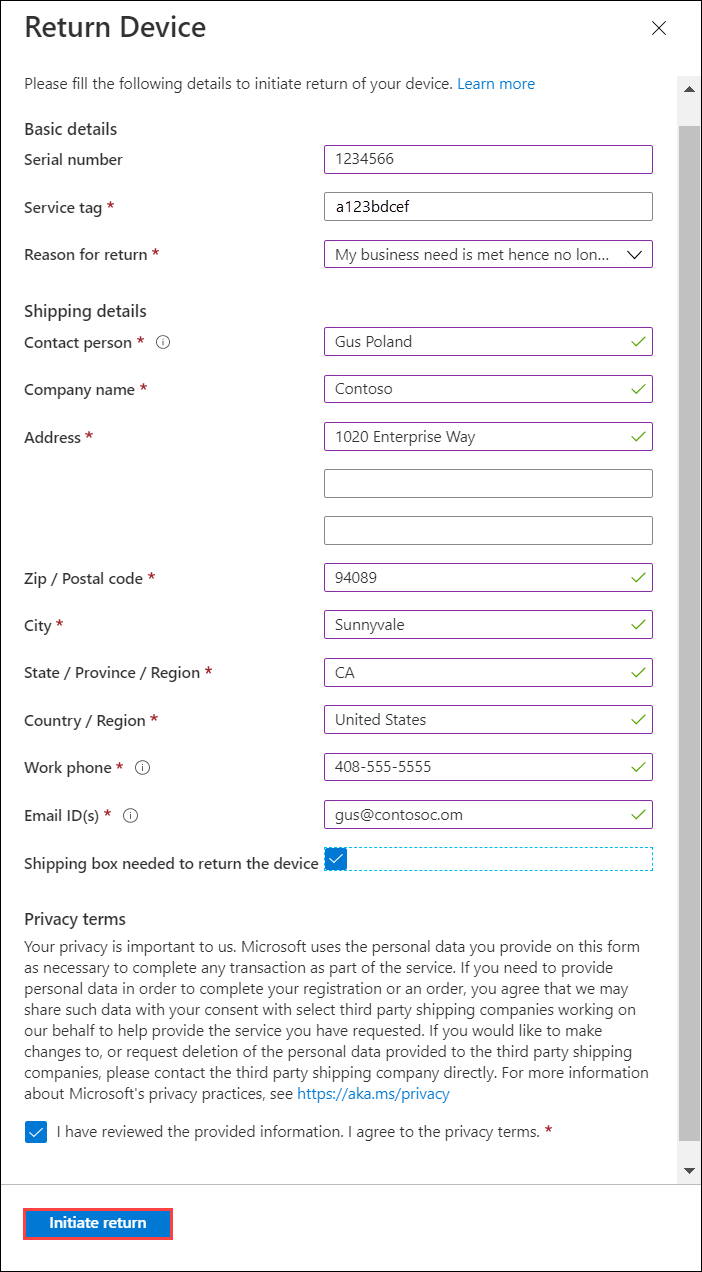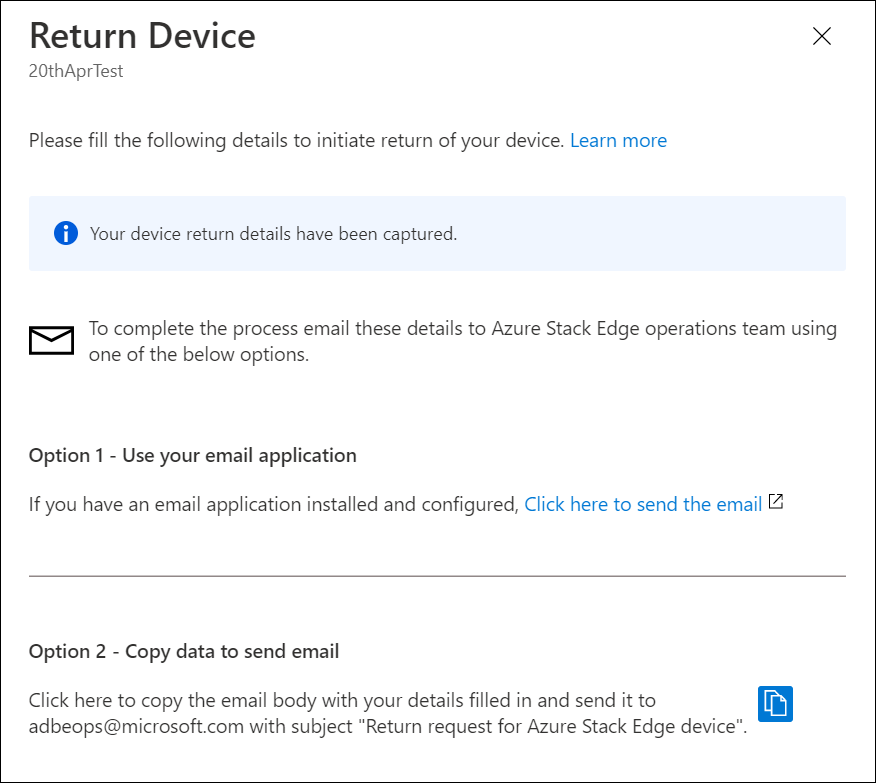你当前正在访问 Microsoft Azure Global Edition 技术文档网站。 如果需要访问由世纪互联运营的 Microsoft Azure 中国技术文档网站,请访问 https://docs.azure.cn。
退回 Azure Stack Edge 设备
适用于: Azure Stack Edge Pro - GPU
Azure Stack Edge Pro - GPU Azure Stack Edge Pro R
Azure Stack Edge Pro R Azure Stack Edge Mini R
Azure Stack Edge Mini R Azure Stack Edge Pro - FPGA
Azure Stack Edge Pro - FPGA
重要
Azure Stack Edge Pro FPGA 设备已于 2024 年 2 月停用。
本文介绍如何擦除数据,然后退回 Azure Stack Edge 设备。 退回设备后,还可以删除与设备关联的资源。
在本文中,学习如何:
- 擦除设备上数据磁盘中的数据
- 在 Azure 门户中开始设备退回
- 打包设备并安排取件
- 删除 Azure 门户中的资源
清除设备上的数据
若要擦除设备上数据磁盘中的数据,需要重置设备。
重置之前,请根据需要创建设备上本地数据的副本。 可将设备中的数据复制到 Azure 存储容器。
即使在设备重置之前,你也可以启动设备退回。
你可以在本地 Web UI 或 PowerShell 中重置设备。 有关 PowerShell 说明,请参阅重置设备。
若要使用本地 Web UI 重置设备,请执行以下步骤。
在本地 Web UI 中,转到“维护”>“设备重置”。
选择“重置设备”。
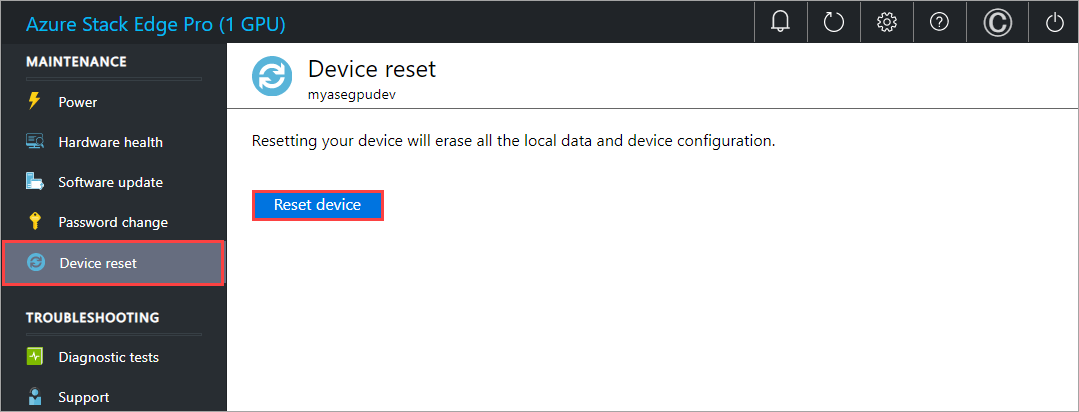
出现确认提示时,查看警告。 键入“是”,然后选择“是”以继续。
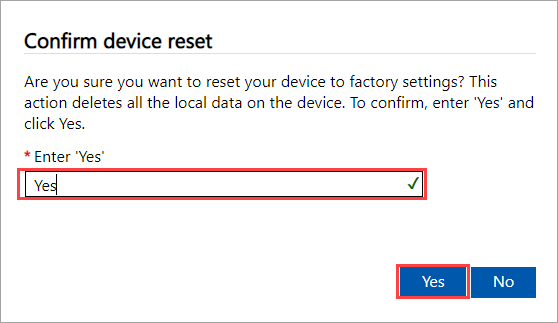
重置会清除设备数据磁盘中的数据。 此过程大约需要 30-40 分钟,具体取决于设备上的数据量。
从 Azure Stack Edge 设备中删除 Azure 资源
除了重置设备,请完成以下步骤以删除与设备关联的 Azure 资源。
删除与 Azure Stack Edge 设备关联的 Azure Stack Edge 资源(服务名称)。 你还可以使用此步骤删除关联的密钥保管库。 此步骤还会删除与 Azure Stack Edge 资源关联的托管标识。 在删除 Azure Stack Edge 资源之前收集密钥保管库详细信息。
使用以下步骤删除 Azure Stack Edge 资源、其托管标识、关联的密钥保管库和 Azure 存储帐户:
- 在 Azure 门户中,转到密钥保管库,导航到“诊断设置”,并记下存储帐户名称和密钥保管库名称。
- 转到 Azure Stack Edge 资源,然后转到“概述”。 在命令栏中,选择“删除”。
- 在“删除设备”边栏选项卡中,指定要删除的设备的名称,然后选择“删除”。
- 如要继续,请确认执行删除操作。
- 删除 Azure Stack Edge 资源时,还会提示你删除关联的密钥保管库。 若要获取密钥保管库名称,请在左侧导航中选择“安全”,然后选择密钥保管库名称以获取密钥保管库资源。 密钥保管库名称以服务名称开头,后跟 GUID。 选择“诊断设置”,并记下存储帐户名称。
- 删除密钥保管库使用的 Azure 存储帐户。 在与 Azure Stack Edge 资源相同的作用域中查找区域冗余存储帐户,并手动删除该存储帐户。
注意
执行设备重置时,只会删除驻留在本地设备上的数据。 不会删除云中的数据,如果不删除,将继续收集费用。 此数据需要使用云存储空间管理工具(如 Azure 存储资源管理器)单独删除。
注意
- 如果要更换或升级为新设备,建议仅在收到新设备后才重置自己的设备。
- 设备重置仅删除设备上的所有本地数据。 云中的数据不会被删除,并且会收费。 此数据需要使用云存储空间管理工具(如 Azure 存储资源管理器)单独删除。
启动设备退回
若要开始退回过程,请执行以下步骤。
如果使用 Azure Edge Hardware Center 订购设备,请按照以下步骤退回设备:
在 Azure 门户中,转到 Azure Edge Hardware Center 订单项资源。 在“概述”中,转到右窗格中的顶部命令栏并选择“退回”。 仅在收到设备后,才启用退回选项。
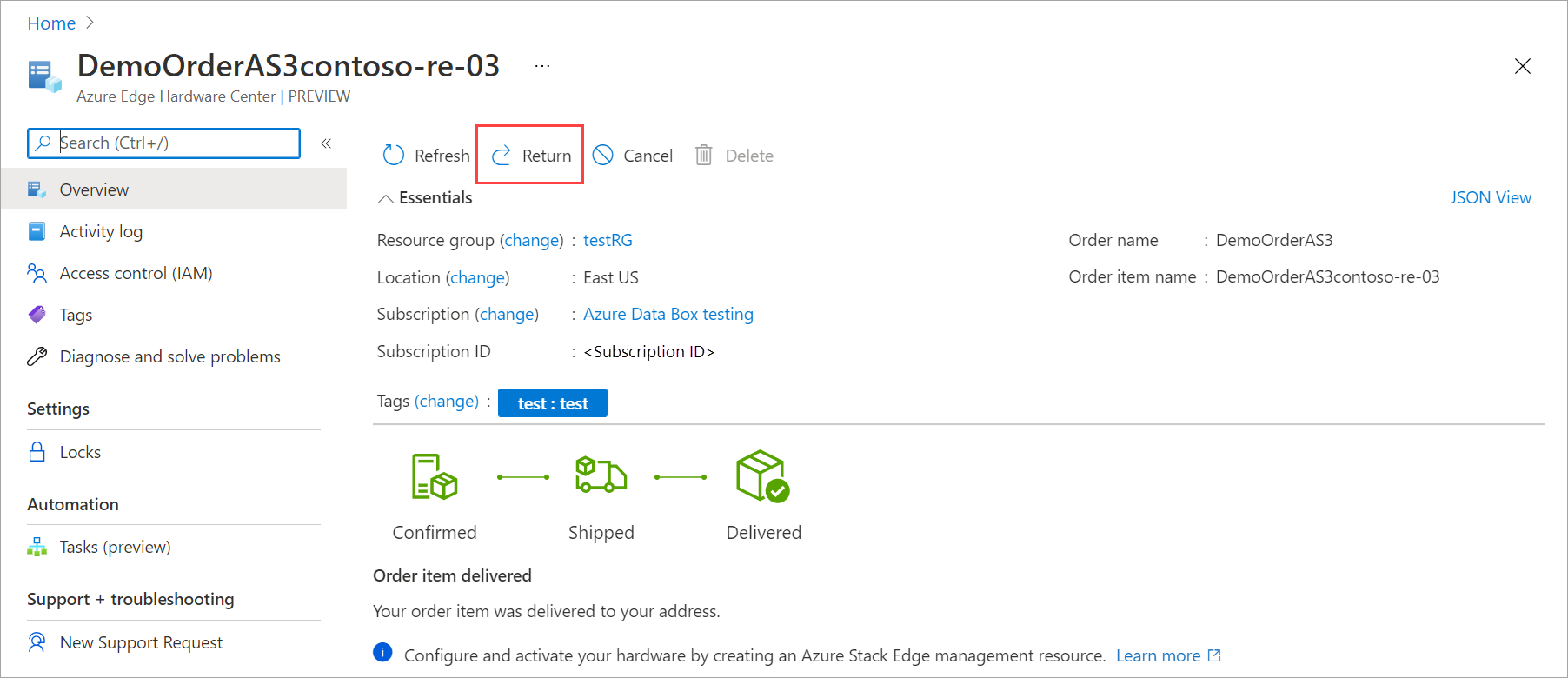
在“退回硬件”边栏选项卡中提供以下信息:

从下拉列表中,选择“退回原因”。
提供设备的序列号。 若要获取设备序列号,请转到设备的本地 Web UI,然后转到“概述”。
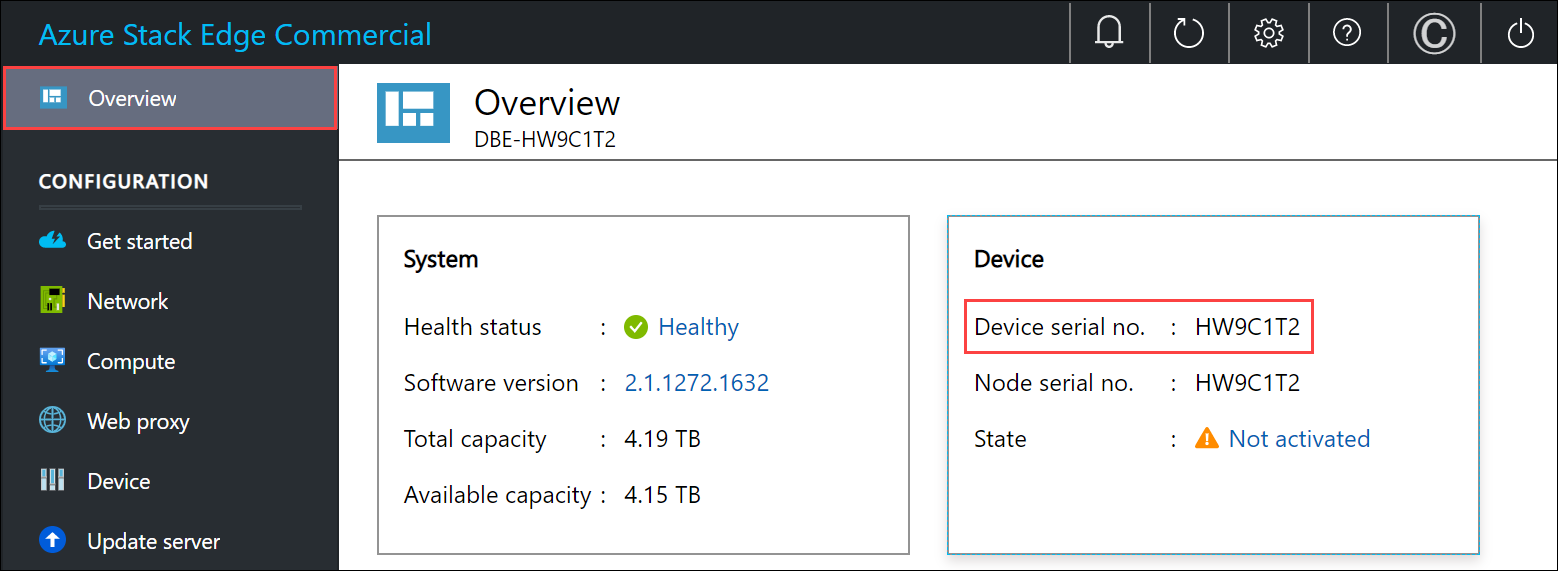
(可选)输入服务标记号。 服务标记号是具有五个或更多字符的标识符,这是设备所独有的。 服务标记位于设备的右下角(当你面对设备时)。 取出信息标记(这是一个滑出标签面板)。 此面板包含系统信息,如服务标记、NIC、MAC 地址等。

若要请求退货箱,选中“退回硬件设备需要包装箱”即可请求它。 对于问题“需要一个空箱进行退货”,回答“是”。
查看“隐私条款”,选择说明你已查看并同意隐私条款的复选框。
验证取件详细信息。 默认情况下,它们设置为送货地址。 可以添加新地址,也可以从已保存的地址中选择另一个地址作为退货取件地址。
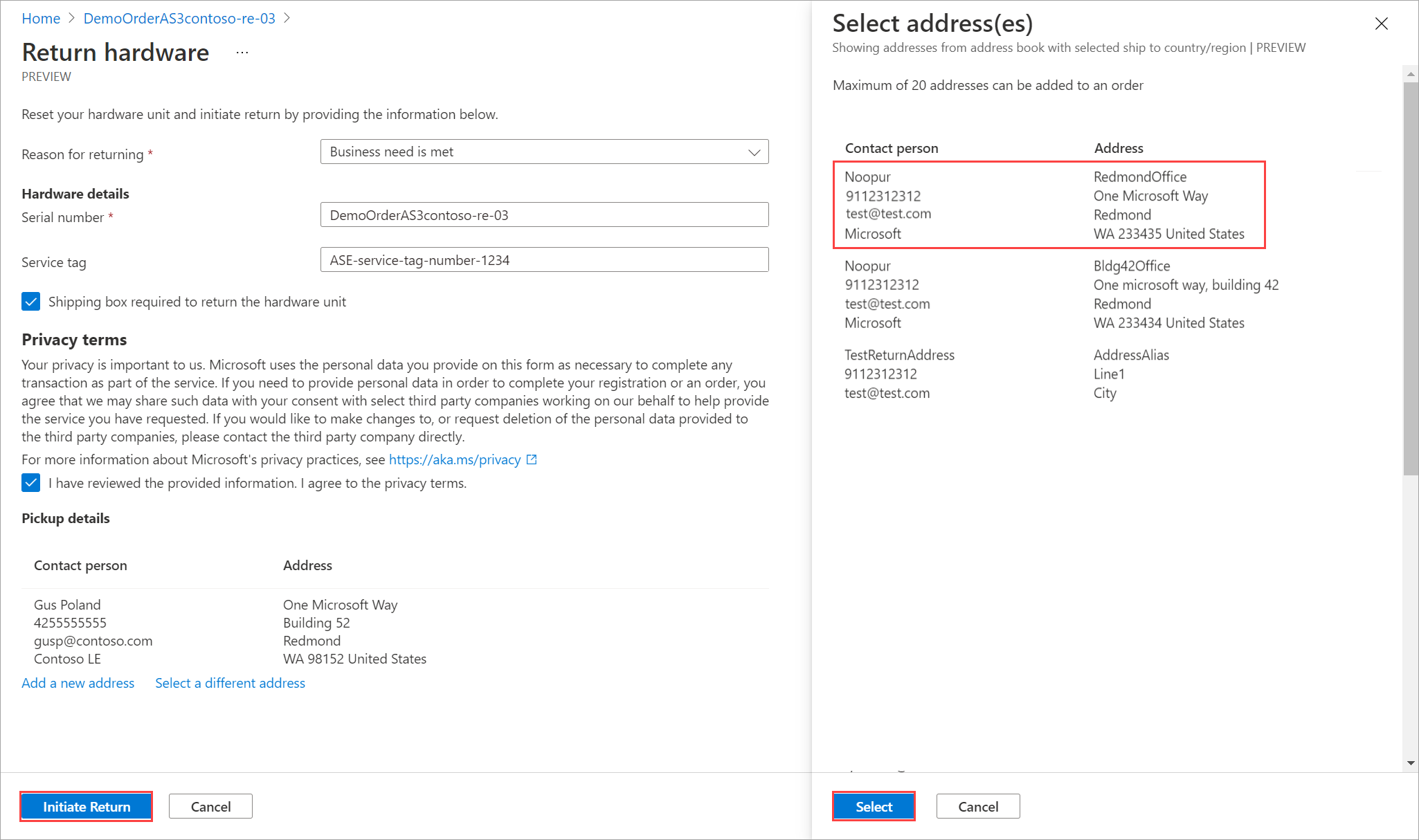
选择“启动退回”。
提交退回请求后,订单项资源将开始反映退件的状态。 状态从“已启动退回”到“已取件”,再到“已完成退回”。 随时可以使用门户检查资源的退回状态。
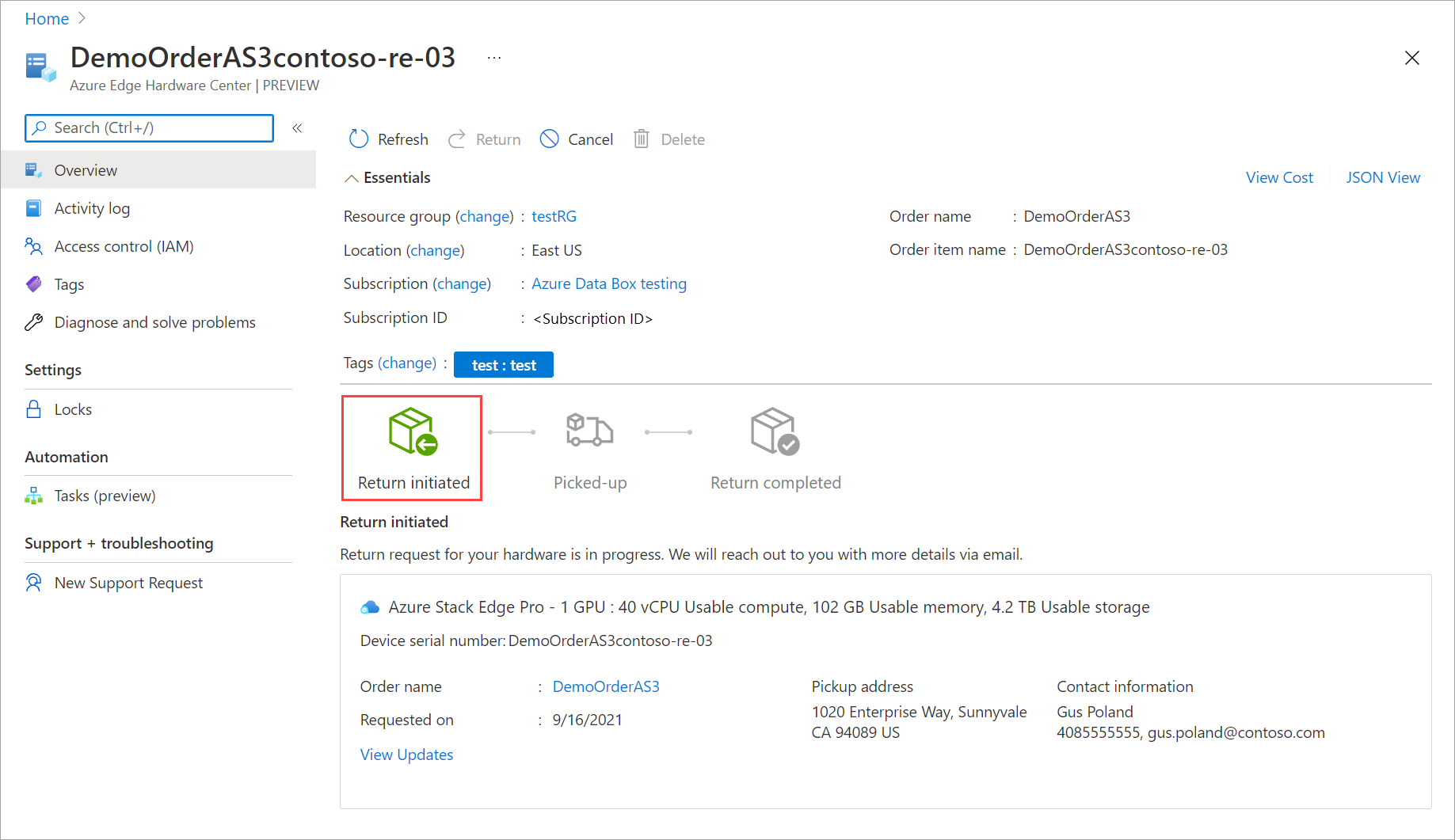
启动请求后,Azure Stack Edge 运营团队将与你联系,帮助安排设备取件。
下一步是对设备进行打包。
打包设备
要打包设备,请执行以下步骤。
关闭设备。 在本地 Web UI 中,转到“维护”>“电源设置”。
选择“关闭”。 出现确认提示时,请单击“是”以继续。 有关详细信息,请参阅管理电源。
拔下电源线,并拔下设备的所有网络电缆。
按照以下说明认真准备发货包,如下图所示:
- 使用从 Azure 那里请求的包装箱,或者使用最初的带泡沫包装的包装箱。
- 将底部的泡沫片放到箱子里。
- 将设备放在泡沫顶部,注意让它紧贴泡沫。
- 将顶部的泡沫片放到箱子里。
- 将电源线放到配件托盘里,将导轨放在泡沫片顶部。
- 将包装箱密封,将从 Azure 那里收到的发货标签贴到包裹上。
重要
如果未遵循正确的退回货物准备指南,设备可能会损坏,我们可能会收取损坏设备费用。 查看产品服务条款和有关设备丢失或损坏的 FAQ。
安排取件
若要安排取件,请执行以下步骤。
安排区域快递公司取件。 如果在美国退回设备,则快递公司可能是 UPS 或 FedEx。 安排 UPS 取件:
- 给本地 UPS 打电话(特定于国家/地区的免费电话号码)。
- 在通话中,引用反向装运跟踪号码,如打印的标签上所示。
- 如果未引用跟踪号码,UPS 将在取件时要求你支付额外费用。
如果不安排取件,也可以在最近的卸货位置放置 Azure Stack Edge。
完成退回
在本部分中,可以验证何时完成退回,然后选择删除订单。
发起退回时,将暂停计费。 在 Azure 数据中心接收到设备后,会检查设备是否损坏或是否有任何篡改迹象。
- 如果设备到达时完好无损,Azure Stack Edge 运营团队将与你联系,确认设备已退回。 你可以在 Azure 门户中删除与该设备关联的资源。
- 如果设备到达时严重损坏,可能会收取损坏费用。 有关详细信息,请参阅有关设备丢失或损坏的 FAQ 和产品服务条款。